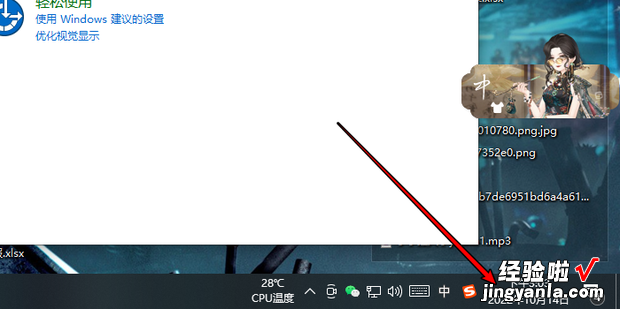电脑右下角时间怎么显示年月日呢?今天就教给大家方法 。
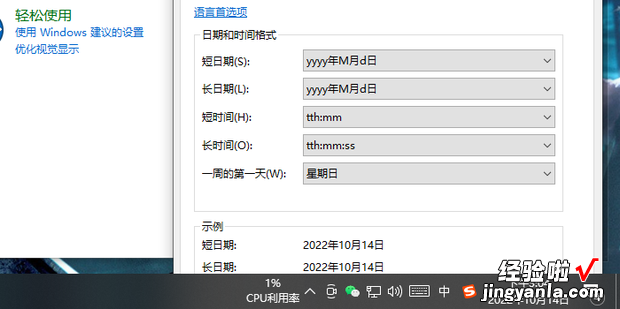
材料/工具
【电脑右下角时间怎么显示年月日,电脑右下角时间怎么显示年月日win10】电脑
方法
点击任务栏的搜索图标,搜索【控制面板】 。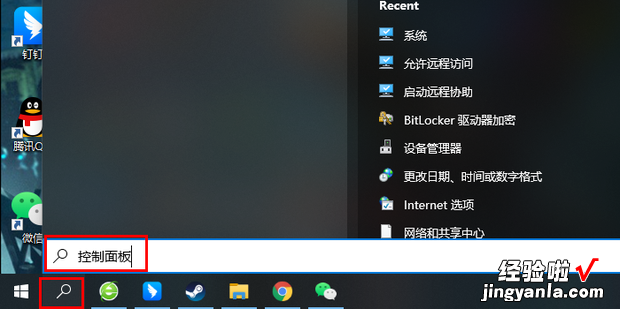
点击【打开】来打开控制面板 。

点击【更改日期、时间或数字格式】 。
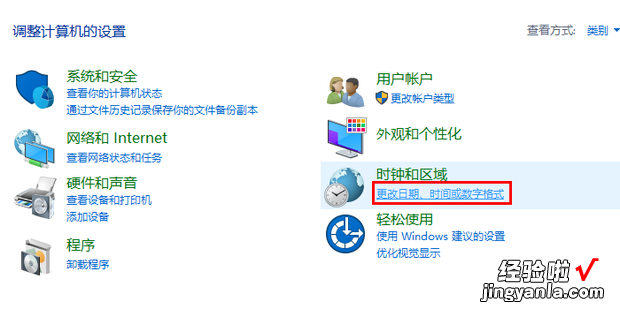
将【短日期】和【长日期】都改成【yyyy年M月d日】来自 。
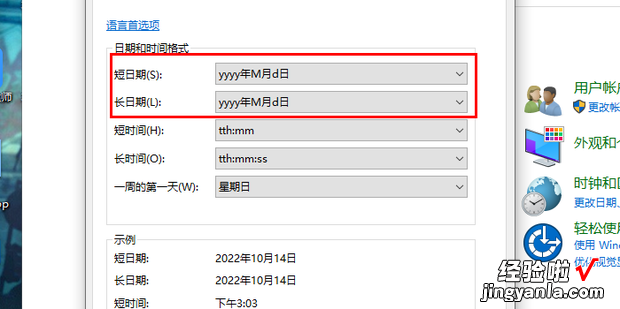
点击【应用】再点击【确定】 。
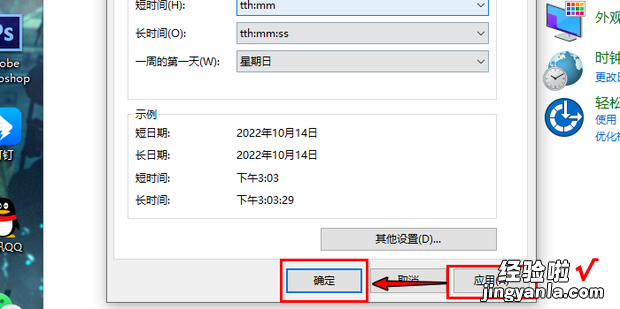
如果此时没有发生改变 , 可以重启一下 。右键任务栏 , 点击【任务管理器】 。
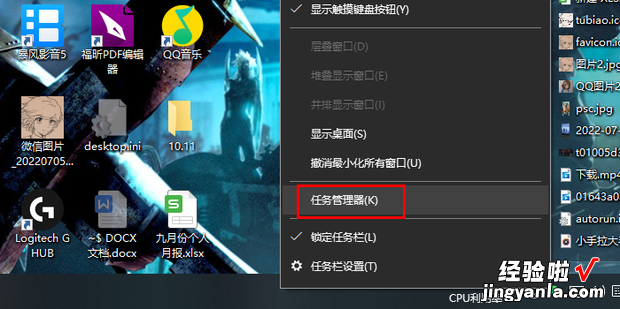
找到【Windows资源管理器】 , 右键点击【重新启动】 。
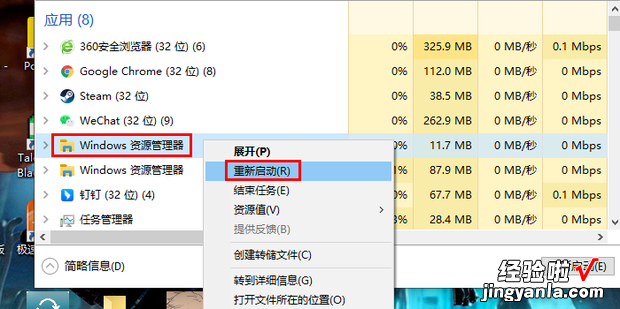
如图所示,这样电脑右下角时间就显示年月日了 。